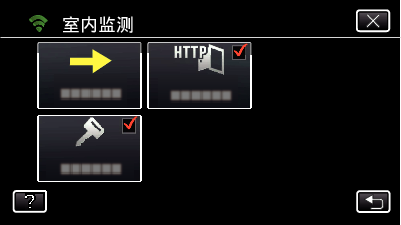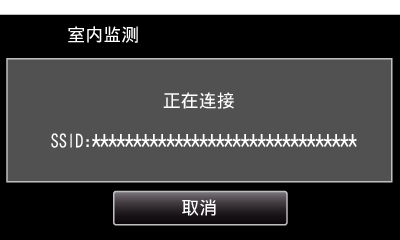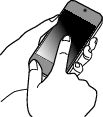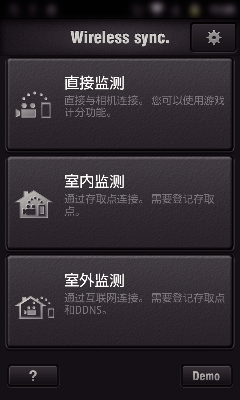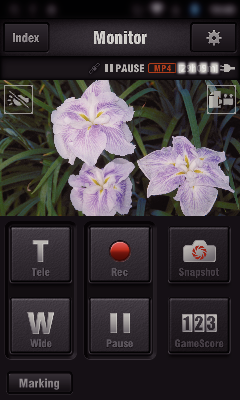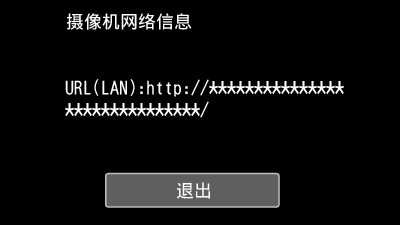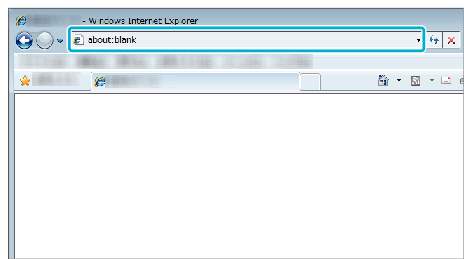设置(一旦完成设置后,从下面的“一般设置”开始)
1创建QR代码。
在室内监测的必填项中输入数值。
密码:设置经由接入点将此摄像机与设备连接的密码。(不得超过8个字符)
2显示读取QR代码的屏幕。
轻按“Wi-Fi”(  )图标。
)图标。
(在此摄像机上操作)
3读取QR代码。
4注册要连接本机的接入点(无线LAN路由器)
Wi-Fi受保护设置(WPS)注册
轻按“Wi-Fi”(  )图标。
)图标。
(在此摄像机上操作)
在2分钟内激活接入点(无线LAN路由器)的WPS。
完成注册后,在摄像机屏幕上轻按“确定”。
(在此摄像机上操作)
搜索接入点,并从清单上选择。
预先设定接入点(无线LAN路由器)的名称(SSID)和密码。
轻按“Wi-Fi”(  )图标。
)图标。
(在此摄像机上操作)
在搜索结果表中,轻按所需接入点的名称(SSID)。
(在此摄像机上操作)
登记一个密码。
(在此摄像机上操作)
轻按屏幕上的键盘,输入字符。字符随每次轻按更改。
比如“ABC”,轻按一次输入“A”,轻按两次输入“B”,轻按3次输入“C”。
轻按“A/a/1”,选择大写、小写和数字等字符输入类型。
轻按  或
或  向左或向右移动一个空格。
向左或向右移动一个空格。
完成注册后,在摄像机屏幕上轻按“确定”。
(在此摄像机上操作)
还有其他方法,比如“手动登记”和“WPS PIN登记”。详见以下链接。
5将智能电话(或电脑)连接接入点(无线LAN路由器)
将智能电话(或电脑)连接家里的接入点(无线LAN路由器)
如果智能电话(或电脑)已经连接家里的接入点(无线LAN路由器),就不必进行此设置。
一般操作
6通过连接智能电话与摄像机来监测图像
在摄像机上操作
轻按“Wi-Fi”(  )图标。
)图标。
(在此摄像机上操作)
轻按“室内监测”(  )。
)。
(在此摄像机上操作)
轻按“开始”(  )。
)。
(在此摄像机上操作)
开始建立连接。
(在此摄像机上操作)
显示使用中的接入点(无线LAN路由器)的名称(SSID)。
摄像机连接接入点时显示如下画面。
轻按“URL”,显示通过浏览器连接摄像机所必需的URL。
在智能电话上操作
使用此功能前,需要在智能电话上安装智能电话应用软件。
设置“室内监测”后,在智能电话上启动“Wireless sync.”。
通过电脑(Windows7)监测
轻按摄像机屏幕上显示的URL按钮。
(电脑和摄像机建立无线连接后显示)
检查摄像机屏幕上显示的URL,开头是“http://”。
启动电脑上的Internet Explorer(网络浏览器),并输入URL。
用您的用户名和密码登录。
用户名是“jvccam”,默认的密码是“0000”。

_IZYUILvdsdgwox.png)
_UJDCILkrscevgk.png)
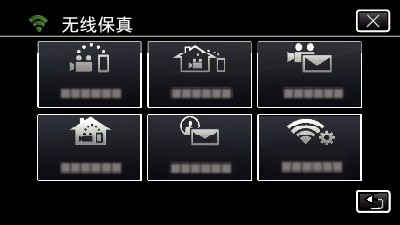
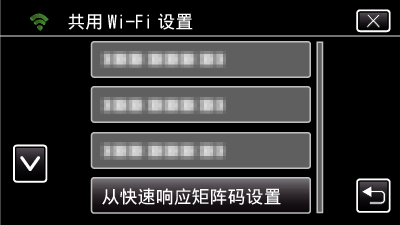
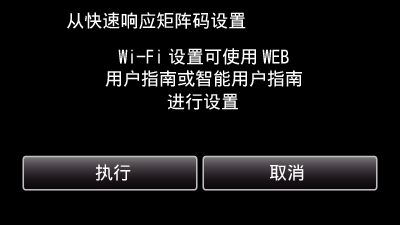
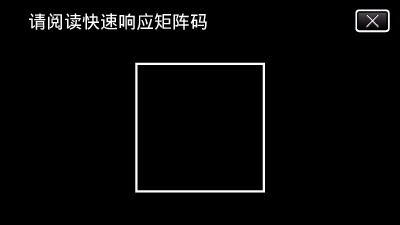
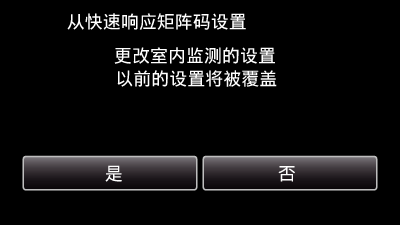
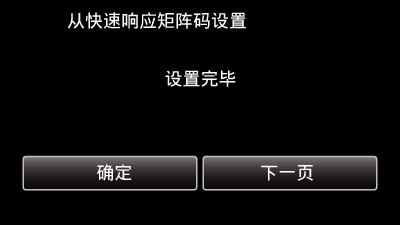
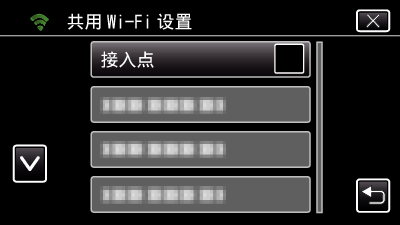
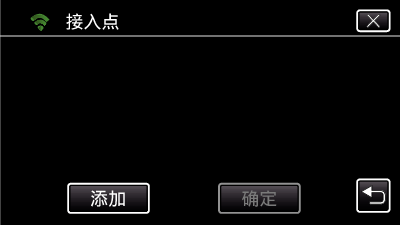
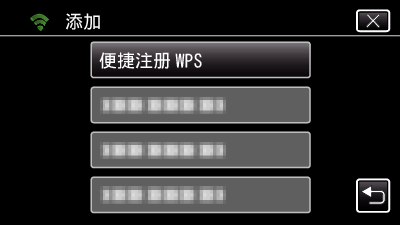
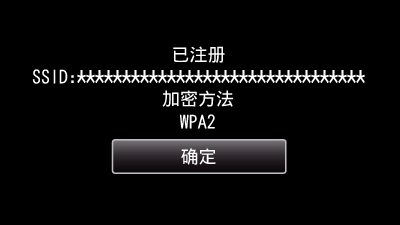
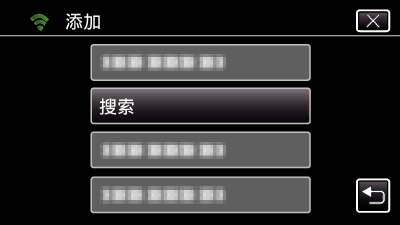
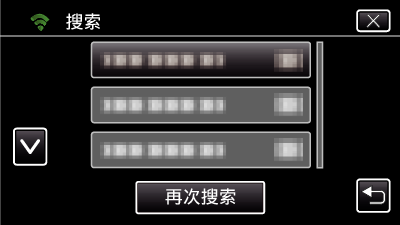
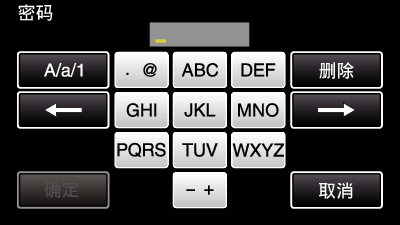
 )。
)。